- Ce sujet contient 3 réponses, 2 participants et a été mis à jour pour la dernière fois par
 Aladin, le il y a 1 semaine et 3 jours.
Aladin, le il y a 1 semaine et 3 jours.
-
Sujet
-

Ecliptic (Bwldrbst)
Jeu au tour par tour. Démo jouable. Il n’y a pas encore de son.

Il y a plusieurs siècles, l’humanité s’est échappée du système solaire et a colonisé les étoiles. Elle s’est finalement heurtée à une race tout aussi expansionniste et une guerre totale s’en est suivie. La victoire s’est faite au prix de milliards de vies et de nombreuses colonies ont été détruites ou se sont retrouvées coupées du reste de la galaxie. Notre monde a survécu mais a perdu les moyens de voyager ou de communiquer au-delà de notre système stellaire. Aujourd’hui, quatre-vingts ans après sa destruction apparente au cours de la bataille, un énorme vaisseau stellaire dérive dans notre système, à portée de main : Bien qu’il soit gravement endommagé et infesté de monstres extraterrestres, s’il peut être récupéré, la technologie qu’il contient signifierait un nouveau départ et un avenir radieux pour notre monde.
Votre équipe de trois robots a été envoyée sur l’Ecliptique. Guidez-les pendant qu’ils effectuent des réparations, éliminent les extraterrestres et surmontent le système de sécurité embarqué. Ils doivent atteindre le pont, prendre le contrôle du vaisseau et le ramener à la maison.
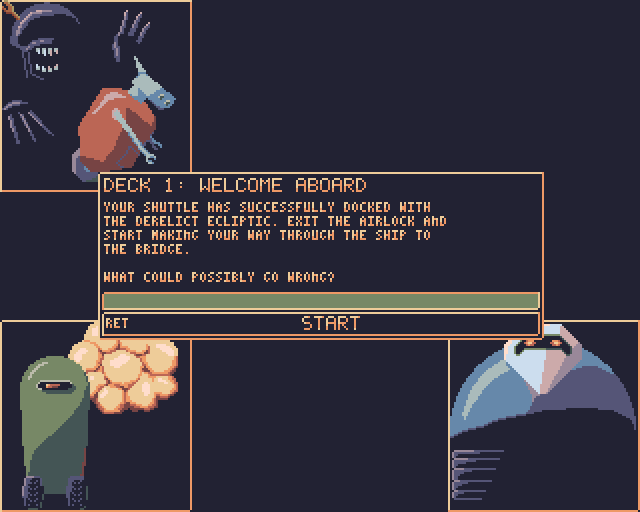
Comment jouer
L’écran est divisé en deux parties : la carte, qui montre les robots et leur environnement, et le panneau d’état, qui affiche l’inventaire du robot sélectionné et les actions qu’il peut effectuer.

Panneau d’état
Le panneau d’état situé en bas de l’écran vous permet de voir dans quel état se trouvent vos robots et ce qu’ils détiennent. Il vous donne accès à toutes les actions que vous pouvez effectuer dans le jeu.

1 : Réduire ou agrandir le panneau d’état. (TAB)
2 : Points d’action – le nombre de points d’action restants du robot sélectionné.
3 : Sélection Rouge – sélectionne le robot rouge. (F1)
4 : Sélection Vert – sélectionne le robot vert. (F2)
5 : Sélection Bleu – sélectionne le robot bleu. (F3)
6 : Carte – affiche une carte des zones explorées par les robots. (F6)
7 : Fin du tour – termine le tour du robot et démarre le tour des monstres. (F7)
8 : Charger/Enregistrer – ouvre une boîte de dialogue vous permettant d’enregistrer ou de charger le jeu, ou de quitter le menu principal. (F8)
9 : Message – les messages d’état sont affichés ici.
10 : Santé – la santé du robot sélectionné.
11 : Utiliser un objet – vous invite à sélectionner un objet à utiliser, soit sur la carte, soit dans l’inventaire du robot. (U)
12 : Regarder – vous invite à sélectionner un objet, un robot ou un monstre à regarder. (L)
13 : Pousser – vous invite à sélectionner un objet à pousser sur la carte. (Z)
14 : Ramasser – vous invite à sélectionner un objet sur la carte à ramasser. (P)
15 : Déposer – vous invite à sélectionner un objet dans l’inventaire et à le placer sur la carte. (D)
16 : Tirer – vous invite à sélectionner un objet sur la carte pour le tirer. (X)
17 : Inventaire – montre les objets que le robot détient. Cliquer sur un objet ou appuyer sur le chiffre à sa gauche permet d’utiliser l’objet.
18 : Avancer – déplace le robot dans la direction à laquelle il fait face. (Clavier 8)
19 : Reculer – déplace le robot vers l’arrière. (Clavier 2)
20 : Rotation à gauche – fait tourner le robot vers la gauche. (Clavier 4)
21 : Rotation à droite – fait tourner le robot vers la droite. (Clavier 6)
Passage d’un robot à l’autre
Cliquez sur le robot dans la vue cartographique, sur l’icône correspondante dans le panneau d’état ou appuyez sur F1, F2 ou F3.
Tours et points d’action
Le jeu est divisé en tours. D’abord, les robots contrôlés par le joueur ont leur tour, puis les monstres ont le leur.
À chaque tour, un personnage dispose d’un certain nombre de points d’action (PA). Les PA peuvent être utilisés pour se déplacer, attaquer ou interagir avec les objets de son inventaire ou l’environnement qui l’entoure.
Certaines actions sont plus longues ou plus complexes que d’autres et nécessitent plus de PA. Un joueur ou un monstre plus lent consommera plus de PA pour se déplacer qu’un joueur ou un monstre plus rapide.
Déplacement
Utilisez les touches 2, 4, 6 et 8 du pavé numérique pour déplacer le robot sélectionné ou cliquez avec le bouton droit de la souris sur la carte pour que le robot se rende à cet endroit.

Sélection
Lorsque le jeu vous demande de sélectionner un objet, un monstre ou un lieu sur la carte, il passe en mode sélection. Un curseur apparaît sur la carte et suit la souris. Le curseur peut également être déplacé à l’aide des touches du pavé numérique.
S’il y a quelque chose sous le curseur qui peut être sélectionné, il deviendra vert, sinon il s’agira d’un X rouge. Lorsque le curseur devient vert, vous pouvez soit faire un clic gauche avec la souris, soit appuyer sur la touche Retour.
Utilisation des éléments
Pour utiliser un objet dans l’inventaire du robot, appuyez sur la touche du numéro affiché à gauche de l’objet ou cliquez dessus avec le bouton gauche de la souris.
Pour utiliser un élément de la carte, appuyez sur la touche U ou cliquez sur le bouton Utiliser, puis cliquez avec le bouton gauche de la souris sur l’élément de la carte. Vous pouvez également cliquer avec le bouton droit de la souris sur l’élément de la carte.
Si vous cliquez avec le bouton droit de la souris sur un élément qui n’est pas adjacent et dans le champ de vision du robot sélectionné, le robot se déplacera vers l’élément avant d’essayer de l’utiliser.
L’utilisation d’un objet prend du temps, c’est pourquoi chaque objet a un coût en points d’action. Certains objets, comme les armes à distance, ont un coût d’utilisation plus élevé que d’autres.
Attaquer les monstres
Pour attaquer un monstre avec une arme de votre inventaire, utilisez l’arme comme n’importe quel autre objet. Vous serez invité à sélectionner une cible. Cliquez dessus avec le bouton gauche de la souris ou utilisez le clavier numérique et Retour pour sélectionner le monstre.

Pour commencer
Chaque robot a une personnalité et des capacités distinctes.
Rouge est petit et rapide. Il n’est pas très fort, mais il est capable de faire des repérages et d’interagir avec l’ordinateur du navire.
Le vert est le leader. Calme et sérieux, il est aussi le meilleur tireur avec une arme à distance.
Le bleu est grand, fort, lent et silencieux. Il peut transporter plus que les deux autres réunis et possède une grande résistance aux radiations et autres risques environnementaux.
Le premier niveau commence avec vos robots dans un sas. Leur objectif initial est d’acquérir des armes plus efficaces et de se frayer un chemin jusqu’à l’ascenseur qui les mènera à l’étage supérieur.
N’oubliez pas de récupérer la carte d’accès sur le cadavre dans la première pièce. Vous en aurez besoin plus tard.
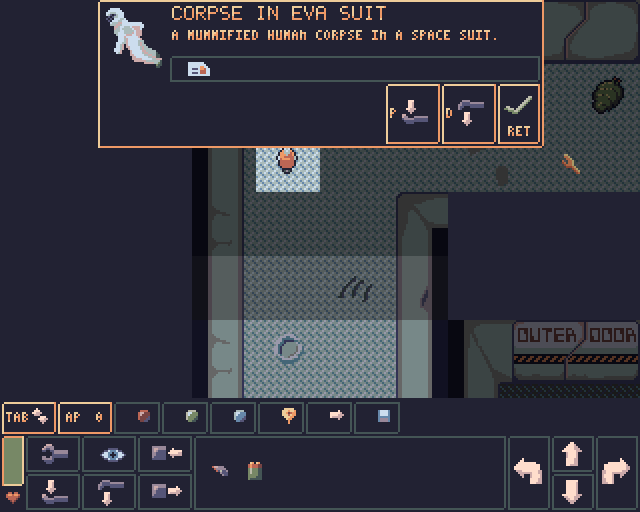
Configuration requise:
1 Mo de Ram
Ks3.xTéléchargement (demo): ADF (itch) / WHDLG
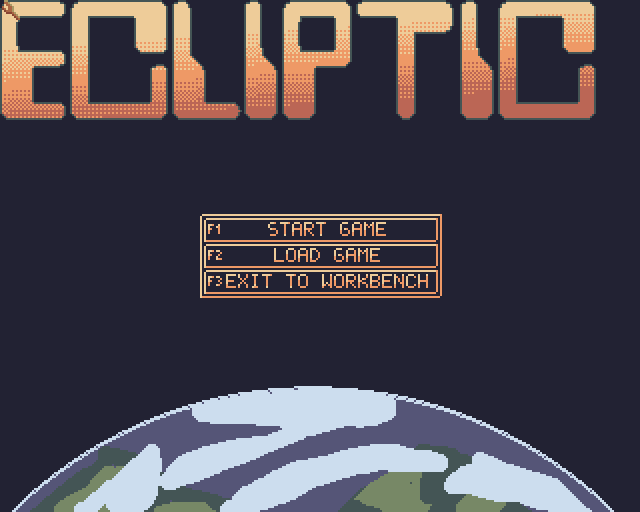
- Vous devez être connecté pour répondre à ce sujet.
